Как да премахнете деинсталираща се програма от компютър ...
Разбира се, всеки потребител на Windows знае за стандартната процедура за деинсталиране на програми. Но как да премахнете напълно програмата от компютъра, ако деинсталирането не може да бъде завършено по обичайния начин? В този случай специализираният софтуер е незаменим, а програмата Revo Uninstaller е идеална за това.
Revo Uninstaller е безплатна програма, която ви позволява принудително да деинсталирате всички програми, инсталирани на вашия компютър. Освен това Revo Uninstaller ви позволява да изтриете всички временни файлове и ключове в регистъра, създадени от програмата, което ви позволява да освободите ценно място на вашия компютър и да увеличите производителността на системата.
Как да деинсталирам програма, която не се деинсталира?
1. Изтеглете Revo Uninstaller и го инсталирайте на вашия компютър.
2. След стартиране на помощната програма на екрана ще се покаже прозорец с разширен списък с инсталирани програми. Намерете проблемната програма в списъка, щракнете с десния бутон върху нея и изберете "Изтрий" .
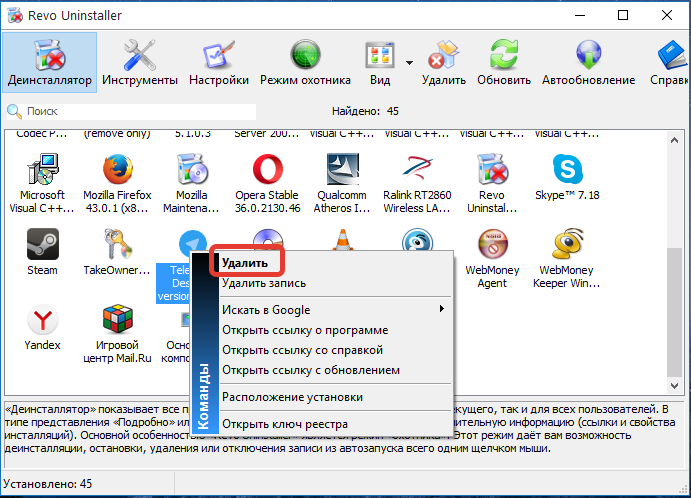
3. След това програмата ще изисква от вас да изберете един от четирите режима на деинсталиране. Най-оптималния "умерено" , това няма да отнеме много време, но Revo Uninstaller ще намери и премахне повечето от файловете, свързани с програмата. Това е режимът по подразбиране и ще бъдете подканени да го използвате.
Разбира се, за най-добър резултат трябва да изберете артикула "Напреднали" , но трябва да разберете, че най-високата проверка на качеството ще отнеме повече време. И след като спрете на желания режим, натиснете бутона "по-нататък" .
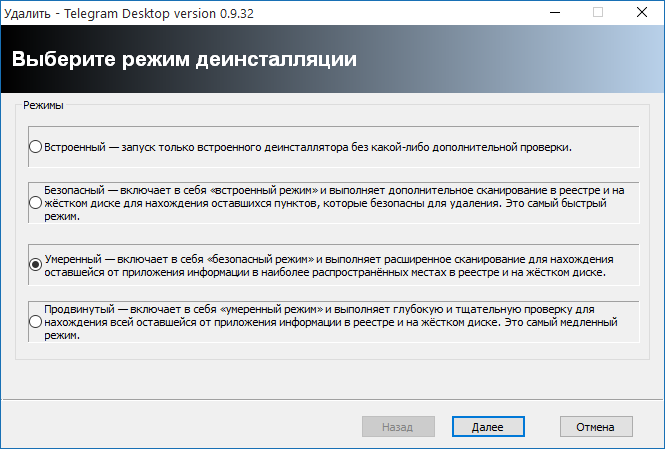
4. След това програмата ще премине директно към самия процес на премахване. Като начало ще се извърши търсене на вградения в програмата деинсталатор. Ако бъде намерен, той първоначално ще бъде премахнат с него. Ако програмата за деинсталиране не бъде намерена, Revo Uninstaller незабавно ще продължи самостоятелно да почиства файлове и ключове.
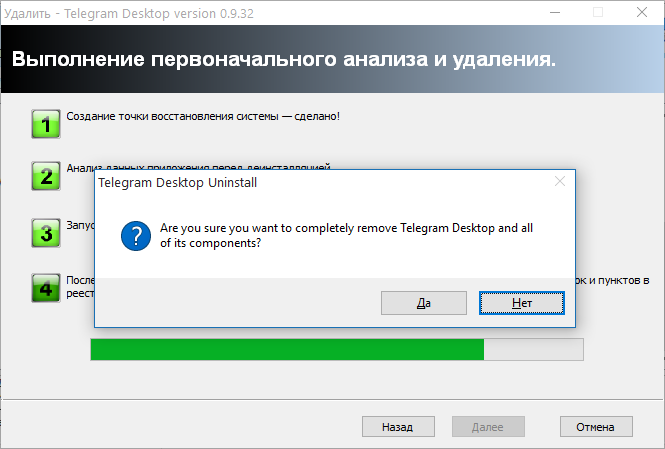
5. Веднага след като деинсталирането с програмата за деинсталиране приключи, Revo Uninstaller ще продължи със собственото си търсене на останалите файлове в системата. Продължителността на сканирането ще зависи от избрания режим.
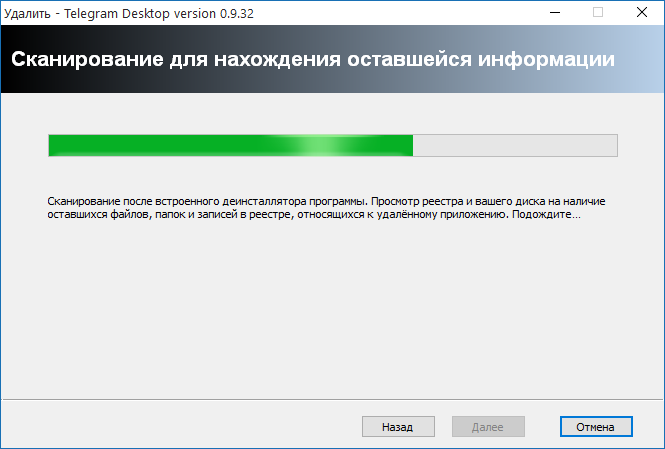
6. В следващия прозорец системата ще покаже регистъра на Windows с подчертани елементи, които може да се отнасят до името на програмата. Внимателно прегледайте списъка и маркирайте само елементите с удебелен шрифт, ако смятате, че са свързани с премахваната програма, след което щракнете върху бутона "Изтрий" .
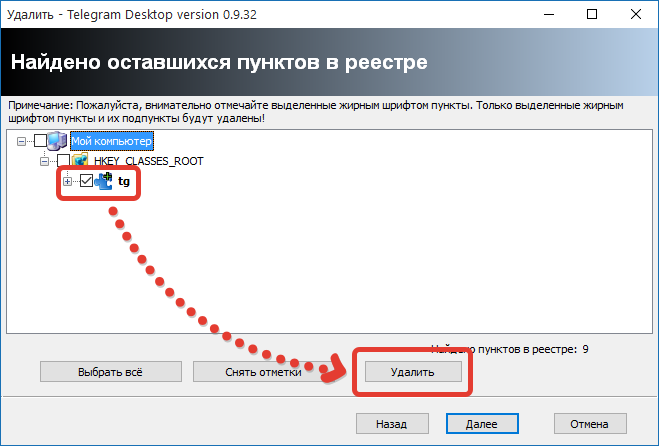
7. В края програмата ще ви уведоми за успеха на операцията. Щракнете върху бутона "Готов" за затваряне на прозореца.
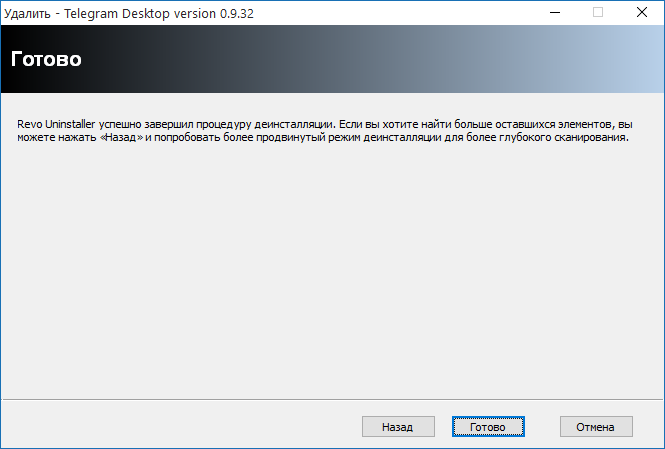
Какво трябва да направя, ако програмата не се появи в прозореца на Revo Uninstaller?
В някои случаи приложението може да липсва както в стандартното меню Uninstall Programs, така и в самата програма Revo Uninstaller, въпреки че е инсталирано на компютъра. В този случай режимът на ловец ще ни помогне да излезем от ситуацията.
За да направите това, щракнете върху бутона в горната част на програмата. "Режим на ловец" .
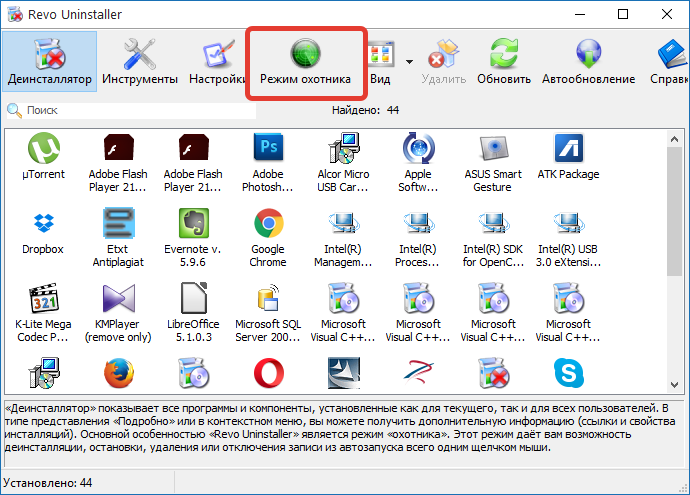
На екрана ще се покаже мерник, който трябва да задържите с мишката върху прекия път или папката на програмата, която искате да премахнете.
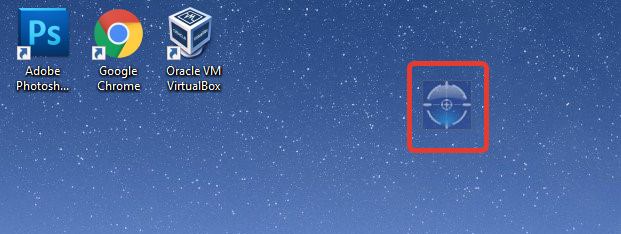
Веднага след като насочите поглед към избрания обект, на екрана ще се появи контекстното меню, в което трябва да изберете елемента „Деинсталиране“ .
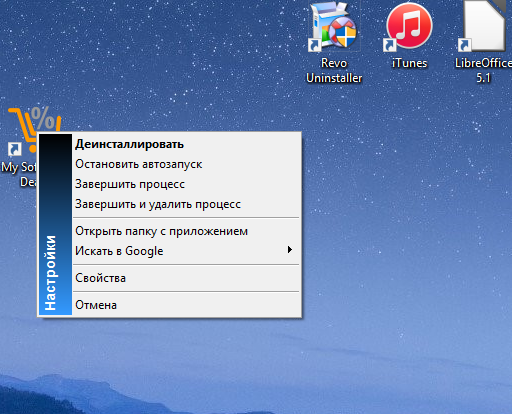
На екрана ще се появи вече познатият прозорец на Revo Uninstaller, действията в който ще бъдат същите като описаните по-горе.
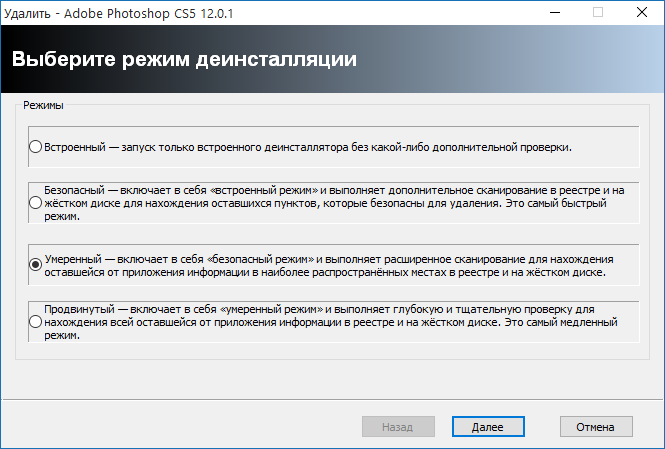
Revo Uninstaller е инструмент, който не е необходимо да използвате редовно, но в същото време може да ви помогне в най-необходимия момент. Програмата успешно се справя с премахването дори на най-упоритите програми, което ви позволява да освободите системата от ненужен софтуер...
